如何调整WordPress文章摘要显示长度

如何调整WordPress文章摘要显示长度

你是否曾经遇到过这样的情况:精心撰写的文章在首页或存档页只显示了一小段不完整的摘要,要么太短让读者摸不着头脑,要么太长挤占了页面空间?WordPress默认的摘要显示方式并不总是符合我们的需求,这确实是个让人头疼的小问题。
别担心,今天我们就来彻底解决这个困扰。通过这篇教程,你将学会如何精准控制文章摘要的显示长度,无论是想让它显示55个单词还是300个字符,都能轻松实现。最终效果是让你的网站既能保持整洁美观,又能给读者恰到好处的预览内容,吸引他们点击阅读全文。
为什么需要调整摘要长度

WordPress默认的摘要机制其实挺”固执”的。它要么显示文章开头的前55个单词,要么显示手动添加的摘要内容。但现实情况是,不同主题、不同页面布局对摘要长度的需求各不相同。比如首页的摘要可能需要短一些,而分类页可能需要显示更多内容。这种一刀切的方式显然不够灵活。
更重要的是,默认摘要有时会截断在句子中间,或者包含格式混乱的HTML标签,影响用户体验。通过自定义摘要长度,我们可以确保每段预览文字都是完整、通顺的,给访客留下专业的第一印象。
准备工作

在开始调整之前,我们需要做些简单准备。首先确认你使用的是WordPress的”摘要”功能而不是”更多”标签——这两者有本质区别。摘要适用于整站统一的显示方式,而”更多”标签则是针对单篇文章的手动控制。
另外,检查你的主题是否支持摘要功能。大多数现代主题都支持,但有些老主题可能需要额外配置。最简单的方法是到主题的文档中搜索”excerpt”或”摘要”相关说明。如果找不到,也不用担心,我们的方法在大多数情况下都适用。
最后,建议在进行任何代码修改前备份你的网站。虽然我们将要做的修改都很安全,但养成备份习惯总是好的。你可以使用UpdraftPlus这样的插件轻松完成备份。
通过functions.php调整摘要长度

最直接有效的方法是通过主题的functions.php文件添加一小段代码。别被”代码”这个词吓到,这其实非常简单,我会一步步指导你完成。
首先,登录你的WordPress后台,进入”外观”->”主题编辑器”。在右侧文件列表中找到functions.php文件并点击它。重要提示:在编辑前,建议你点击”文档”选项卡下的”复制文件内容”按钮,把现有代码保存到本地文本文件中作为备份。
现在,滚动到functions.php文件的底部(在任何?>标签之前,如果存在的话),添加以下代码:
function custom_excerpt_length($length) {
return 30; // 将此数字改为你想要的单词数量
}
add_filter('excerpt_length', 'custom_excerpt_length');这段代码中的数字30表示摘要将显示30个单词。你可以根据需要调整这个数字。比如新闻网站可能需要更长的摘要(50-75词),而图片为主的网站可能只需要很短的描述(15-20词)。
保存文件后,刷新你的网站前台,应该就能看到摘要长度的变化了。如果没变化,可能是主题使用了自定义的摘要函数,这时我们需要采用稍有不同的方法。
处理主题特定的摘要函数

有些主题开发者会创建自己的摘要函数来替代WordPress默认的。这种情况下,我们需要找到主题的摘要函数并进行修改。这听起来复杂,但其实有规律可循。
首先,尝试在主题文件中搜索”excerpt”或”the_excerpt”。这可以通过FTP访问主题文件,或使用后台的主题编辑器搜索功能完成。如果你找到了类似the_excerpt()或get_the_excerpt()的函数调用,说明主题确实使用了自定义摘要。
这时,我们可以在functions.php中添加一个优先级更高的过滤器来覆盖主题设置:
function custom_excerpt_length($length) {
return 30; // 仍然保持你想要的单词数量
}
add_filter('excerpt_length', 'custom_excerpt_length', 999);注意到我们在add_filter中添加了第三个参数999吗?这确保了我们的函数会在主题函数之后执行,从而覆盖主题的默认设置。
控制摘要的字符而非单词数

有时候,按单词计数并不精确,特别是对于中文这类没有明显单词分隔的语言。这时我们可以改用字符数来控制摘要长度。这需要稍微复杂一点的代码,但同样易于实现。
在functions.php中添加以下新函数:
function custom_excerpt_length_chars($excerpt) {
$chars_limit = 150; // 设置你想要的字符数
$excerpt = strip_tags($excerpt); // 移除HTML标签
if (mb_strlen($excerpt) > $chars_limit) {
$excerpt = mb_substr($excerpt, 0, $chars_limit) . '...';
}
return $excerpt;
}
add_filter('the_excerpt', 'custom_excerpt_length_chars');这个函数会先去除所有HTML标签(避免显示不完整的标签),然后精确截取指定数量的字符。对于中日韩等语言,我们使用了mb_前缀的函数,这些是多字节安全的字符串函数,能正确处理各种语言的字符计数。
小技巧:如果你想保留某些HTML标签(如加粗或链接),可以将strip_tags替换为更复杂的HTML过滤器,但这需要更高级的代码实现。
添加”阅读更多”链接

调整好摘要长度后,我们通常还需要一个明显的”阅读更多”链接来引导用户点击。WordPress默认会在摘要后添加”[…]”,但这不够直观。让我们把它变成更友好的文字链接。
在functions.php中添加:
function custom_excerpt_more($more) {
return ' <a class="read-more" href="'. get_permalink() .'">继续阅读 »</a>';
}
add_filter('excerpt_more', 'custom_excerpt_more');这段代码将默认的[…]替换为带链接的”继续阅读 »”。你可以根据需要修改链接文字和样式。要改变它的外观,只需在主题的CSS文件中添加:
.read-more {
color: #3498db;
font-weight: bold;
text-decoration: none;
}
.read-more:hover {
text-decoration: underline;
}处理特殊情况

有时你可能会遇到一些特殊情况需要处理。比如,某些文章类型(如产品)可能需要不同的摘要长度,或者你想在某些页面上完全禁用摘要。
针对不同文章类型设置不同长度:
function custom_excerpt_length($length) {
if (is_post_type_archive('product')) {
return 20; // 产品存档页显示20词
} elseif (is_home()) {
return 30; // 首页显示30词
} else {
return 25; // 其他页面显示25词
}
}
add_filter('excerpt_length', 'custom_excerpt_length');完全禁用特定页面的摘要:
function maybe_disable_excerpt($excerpt) {
if (is_page_template('full-width.php')) {
return ''; // 在全宽模板页不显示摘要
}
return $excerpt;
}
add_filter('the_excerpt', 'maybe_disable_excerpt');使用插件替代代码

如果你对修改代码感到不安,或者想要更直观的控制界面,可以考虑使用插件。虽然我个人推荐代码方式(因为它更轻量且不依赖插件),但插件确实提供了更友好的操作方式。
Advanced Excerpt是个不错的选择。安装后,你可以在”设置”->”Advanced Excerpt”中找到丰富的选项:按单词或字符计数、保留或删除HTML标签、设置”阅读更多”文字等。这个插件基本涵盖了我们在代码中实现的所有功能,而且有直观的界面。
另一个值得考虑的插件是WP Content Copy Protection,它不仅控制摘要长度,还能防止内容被复制。这在某些内容保护场景下很有用。
主题选项中的摘要设置

越来越多的现代主题内置了摘要长度控制选项。在尝试代码或插件方案前,不妨先到”外观”->”自定义”或主题设置页面中寻找相关选项。
比如,Astra主题在”定制器”->”Blog”->”Blog/Archive”部分有专门的摘要长度设置。GeneratePress主题则在”布局”->”Blog”部分提供类似选项。这些主题级的设置通常优先级最高,会覆盖functions.php中的代码设置。
测试与优化

完成所有设置后,别忘了在不同设备上测试效果。摘要长度在桌面端看起来合适,可能在移动设备上会显得过长或过短。使用Chrome的开发者工具(F12)可以模拟各种设备尺寸快速检查。
另一个测试重点是不同语言的内容。如果你网站有多语言内容,确保摘要截断不会破坏非英语文本的显示。这也是为什么我们之前推荐使用mb_系列函数的原因——它们能正确处理多字节字符。
从SEO角度考虑,Google通常会在搜索结果中显示约160个字符的片段。虽然你不能直接控制搜索引擎显示的摘要,但保持网页摘要与之接近有助于提高点击率。
总结与进阶建议

现在你已经掌握了控制WordPress文章摘要显示长度的多种方法!我们主要学习了:
- 通过functions.php修改摘要单词数
- 针对字符数进行精确控制
- 自定义”阅读更多”链接
- 处理主题特定的摘要函数
- 使用插件作为替代方案
如果你想进一步优化摘要显示,这里有几个进阶建议:
- 考虑使用特色图片+摘要的组合,提升视觉吸引力
- 为不同分类设置不同的摘要样式(通过CSS类)
- 研究一下”智能摘要”插件,它们可以根据内容自动生成更精准的摘要
- 在摘要中加入文章元信息(如阅读时长、发布日期等)
记住,摘要的目的是吸引读者点击,而不是替代全文。定期检查你的文章点击率数据,找到最适合你内容类型的摘要长度。对于教程类文章可能需要更长的摘要,而新闻简报可能更适合短小精悍的预览。
现在就去调整你的网站摘要吧,让你的内容以最完美的面貌呈现给读者!如果在实施过程中遇到任何问题,欢迎在评论区留言,我会尽力帮你解答。
你可能还喜欢下面这些文章
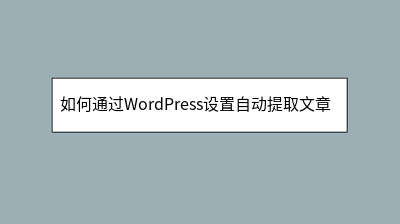 如何通过WordPress设置自动提取文章摘要
如何通过WordPress设置自动提取文章摘要
**摘要内容:** 在信息爆炸时代,文章摘要如同橱窗展示,直接影响读者点击意愿。手动撰写摘要耗时且风格不一,而WordPress自动摘要功能能高效解决这一问题。本文详解三种实现方案:利用WordPress内置功能、安装插件(推荐Auto E
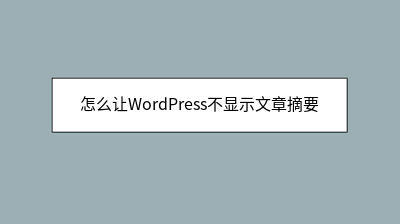 怎么让WordPress不显示文章摘要
怎么让WordPress不显示文章摘要
wordpress后台不显示摘要WordPress的后台有摘要显示的栏目,如果没有显示,需要设置一下,如图:wordpress前台不显示摘要找到wordpress模板里面的index.php,category.php这些列表模板,一般可以看到
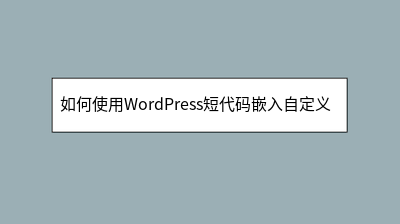 如何使用WordPress短代码嵌入自定义HTML模块
如何使用WordPress短代码嵌入自定义HTML模块
**** 在WordPress文章中直接插入自定义HTML代码常因编辑器过滤或切换模式导致内容丢失,而短代码(Shortcode)能完美解决这一问题。本文教你如何通过短代码将HTML模块转化为可重复调用的“魔法标签”,无需技术背景,10分钟
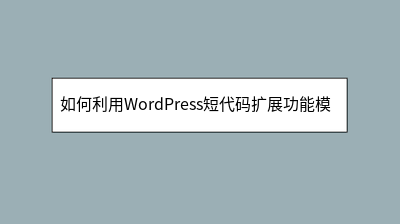 如何利用WordPress短代码扩展功能模块
如何利用WordPress短代码扩展功能模块
WordPress短代码是无需编程即可扩展网站功能的利器,能快速实现价格表格、特殊按钮等复杂模块。本文详解短代码从创建到应用的完整流程:短代码本质是方括号标签,触发预设功能输出,适合解决新手站长的技术难题。使用时需注意命名冲突(建议添加唯一前
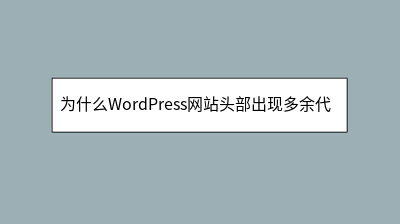 为什么WordPress网站头部出现多余代码
为什么WordPress网站头部出现多余代码
WordPress网站头部出现多余代码是常见问题,可能由插件冲突、主题异常、数据库损坏或恶意代码导致。这些代码通常出现在标签内,表现为乱码、调试信息或异常脚本,影响美观且可能引发安全隐患。排查时建议先切换默认主题并停用所有插件定位问题源,随后
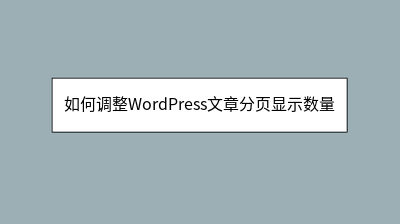 如何调整WordPress文章分页显示数量
如何调整WordPress文章分页显示数量
**摘要内容:** 本文详细介绍了调整WordPress文章分页显示数量的三种方法,帮助站长优化用户体验和网站性能。默认的10篇/页设置可能不适合所有网站,合理调整分页数量能提升浏览体验和SEO表现。**方法一**推荐使用WP Ultima
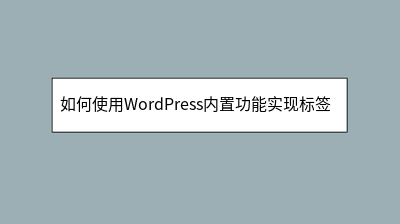 如何使用WordPress内置功能实现标签云展示
如何使用WordPress内置功能实现标签云展示
**摘要内容:** 本文详细介绍了如何利用WordPress内置功能实现标签云展示,无需安装插件即可提升网站内容导航与SEO效果。标签云能帮助访客快速发现主题内容,WordPress提供了三种实现方式:通过小工具拖拽设置(调整数量、排序等)
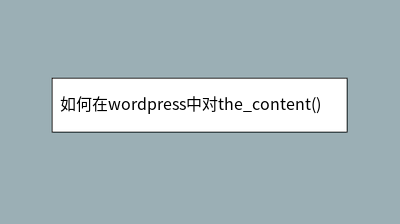 如何在wordpress中对the_content()和the_excerpt()设置字符限制
如何在wordpress中对the_content()和the_excerpt()设置字符限制
例子:-用于使用函数(用于显示页面的主要内容)用于使用函数(用于显示页面的摘录短内容)用下面的代码替换php。只是为了帮助,如果有人想限制帖子长度..然后可以使用下面的代码来做到这一点..下面的代码只是对先生的修改我知道这篇文章有点旧,但我想








